客服热线
186-8811-5347、186-7086-0265
官方邮箱
contactus@mingting.cn
添加微信
立即线上沟通

客服微信
详情请咨询客服
客服热线
186-8811-5347、186-7086-0265
官方邮箱
contactus@mingting.cn
2022-04-09 来源:金山毒霸文档/文件服务作者:办公技巧

电脑有问题,就找金山毒霸,更多文档和表格使用技巧,请关注我们。
怎么在excel中限制输入内容?以下就是在excel中限制输入内容的教程。
excel限制输入内容的方法
选择要控制的单元格
首先进入数据菜单,并选中想要限定的单元格,可以多选哦
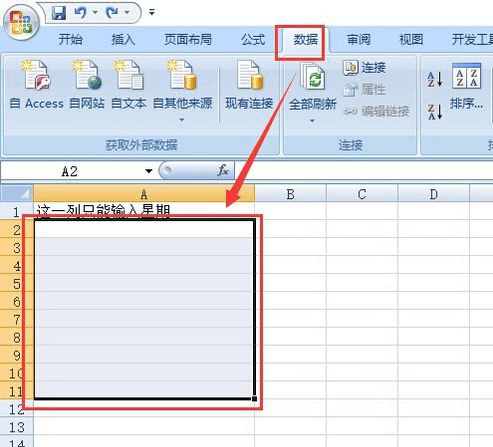
excel限制输入内容的方法步骤图1
找到数据有效性
找到“数据有效性”菜单,并点击“数据有效性...”子菜单
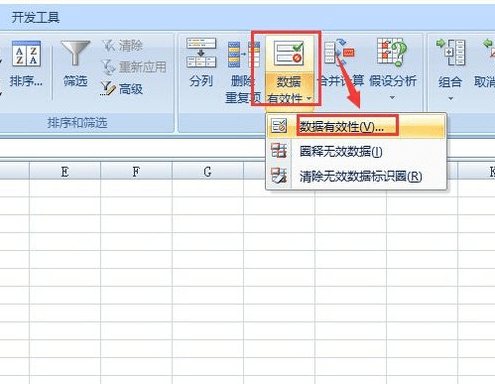
excel限制输入内容的方法步骤图2
设置数据类型
在“设置”功能中,把“允许”的选项改为“序列”
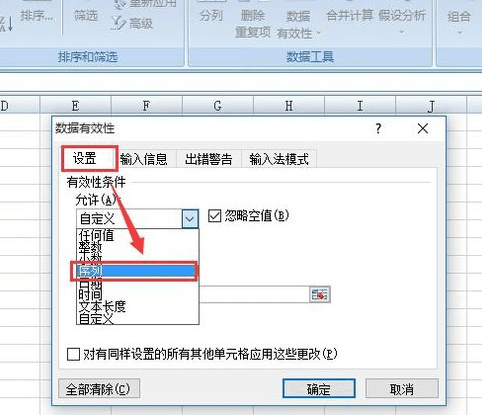
excel限制输入内容的方法步骤图3
设置想要的内容
勾选上“提供下拉箭头”,然后在来源中输入提供的选项,多个选项之间使用半角(英文)逗号分隔哦。最后点击”确定“按钮
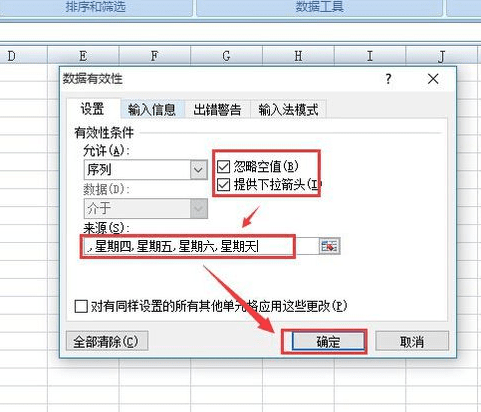
excel限制输入内容的方法步骤图4
查看选项
回到前边设置的单元格,选中一个单元格,是不是旁边出来了下拉箭头?而且只能输入或者选择提供的选项哦,试着输入其它选项,是不是报错了呢?
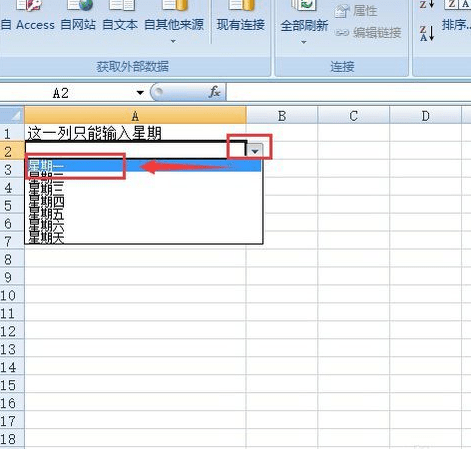
excel限制输入内容的方法步骤图5
以上就是怎么在excel中限制输入内容的全部内容了,大家都学会了吗?
最后,小编给您推荐,想要了解更多文档使用技巧和数据恢复的问题,请持续关注金山毒霸官网文件/文档服务专区!